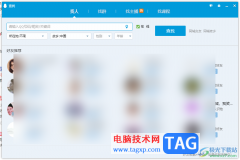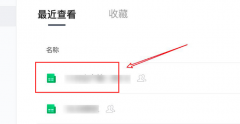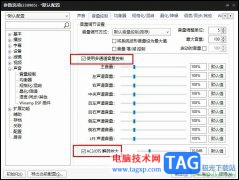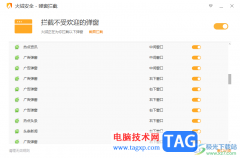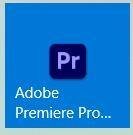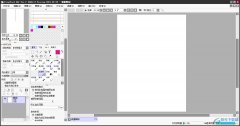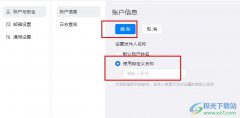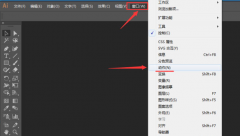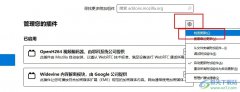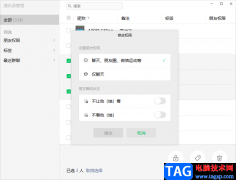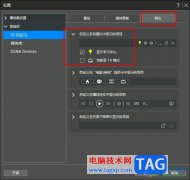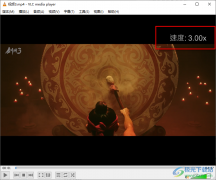WeGame提供十分高级的游戏操作画面,在这款游戏平台中提供了很多有趣的游戏和高性能的运行效率,有的小伙伴想要下载一个内存比较大的游戏,但是又担心自己的电脑硬件不太支持,那么我们可以先在WeGame中查看一下自己的电脑硬件相关信息再来考虑要不要安装游戏,只需要进入到辅助工具的页面中,进入到硬件检测的窗口中就可以查看到电脑的显卡、CPU、内存以及硬盘等相关信息,下方是关于如何使用WeGame进行硬件检测的具体操作方法,如果你需要的情况下可以看看方法教程,希望对大家有所帮助。
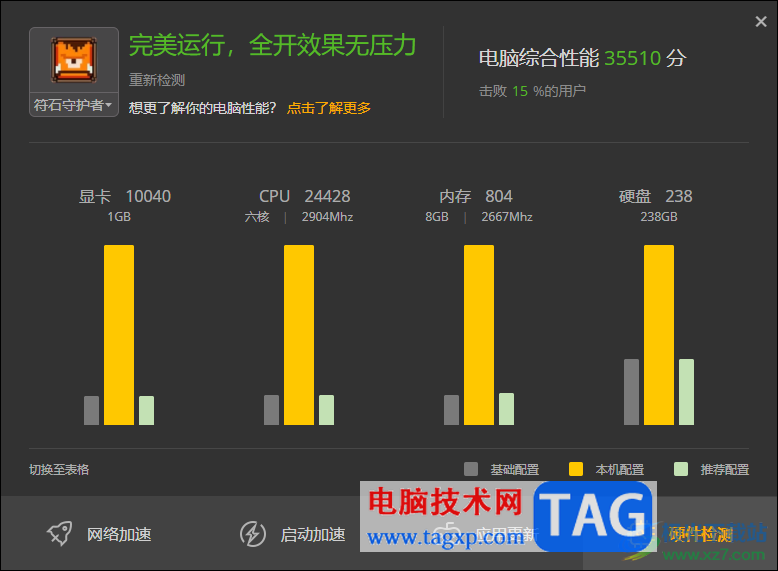
方法步骤
1.直接将安装在电脑桌面上的WeGame软件点击打开。
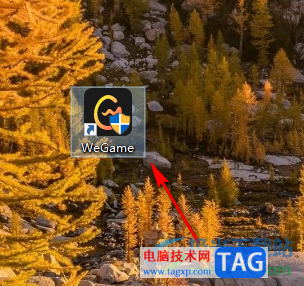
2.当我们来到WeGame的操作页面之后,将鼠标移动到页面右上角的三个点的图标位置,将该图标点击一下。
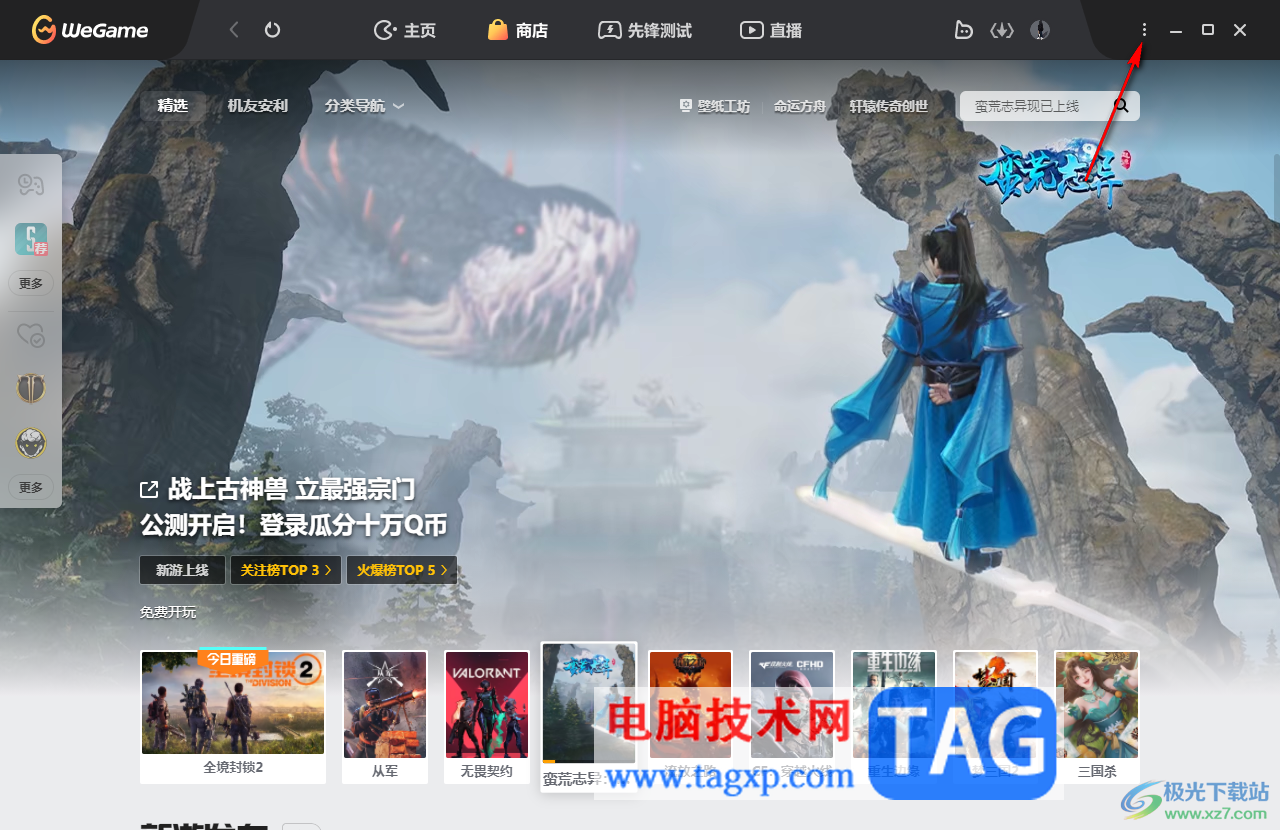
3.之后,即可在下方弹出一个菜单选项,在菜单选项中将【辅助工具】这个选项进行点击进入。
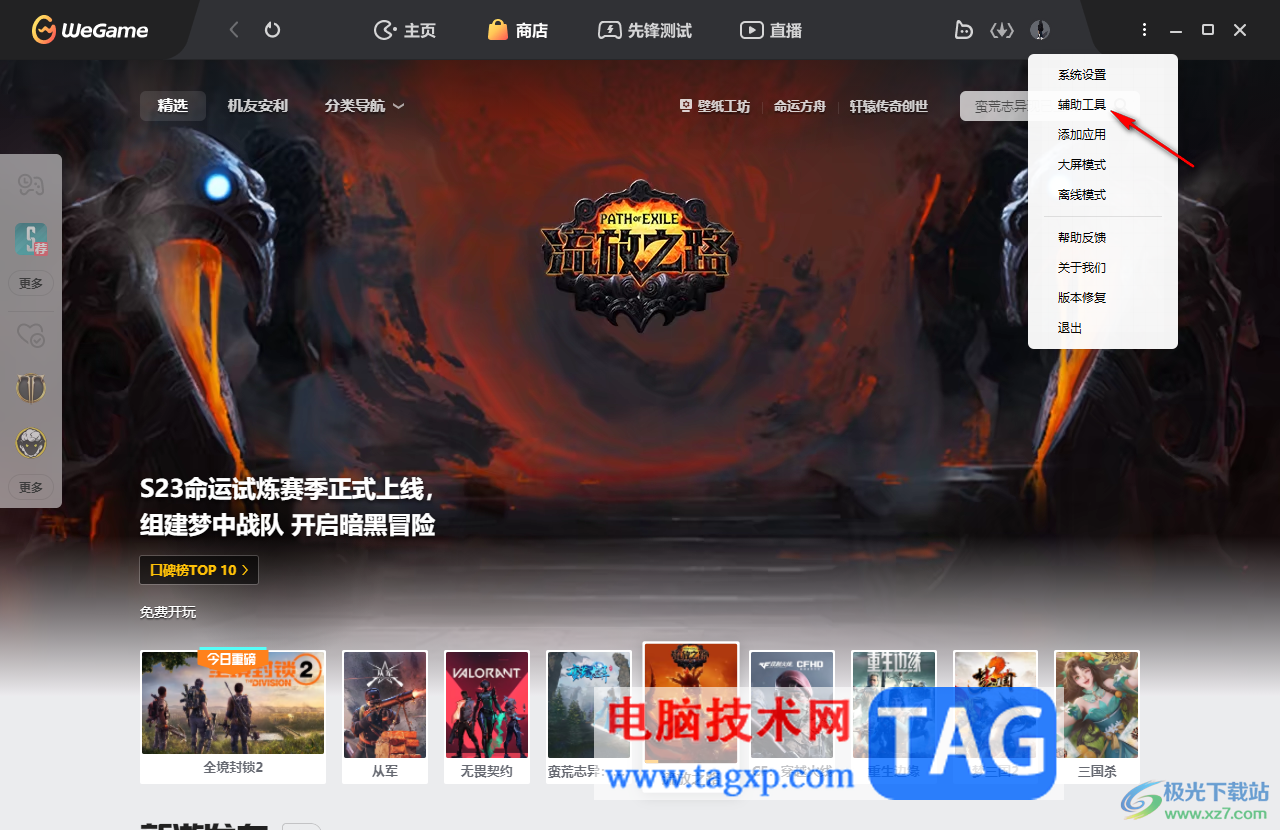
4.这时,即可在页面上打开一个辅助工具的应用窗口,在下方出现四个功能选项,在这里我们直接点击【硬件检测】选项即可进入。
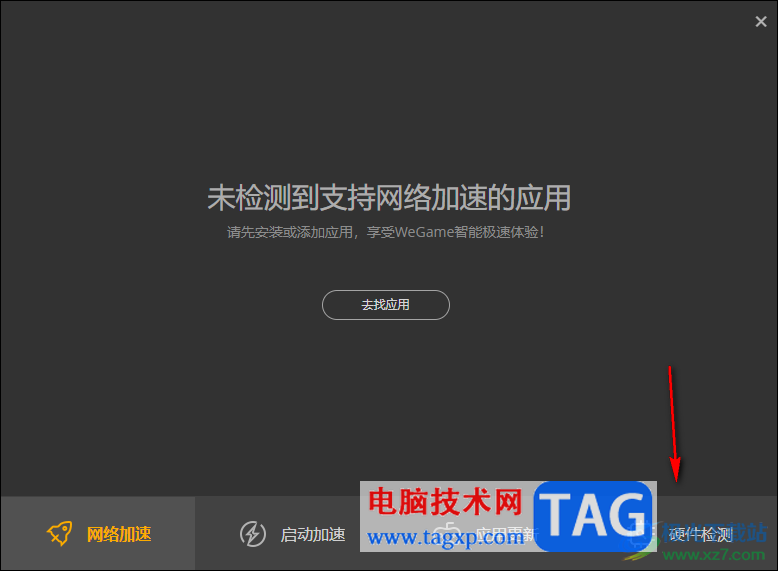
5.随后,就会马上进入到WeGame硬件检测的窗口中,在该窗口中就可以查看到自己电脑中的一些相关信息,你可以根据这些信息来选择是否安装比较大内存的游戏。
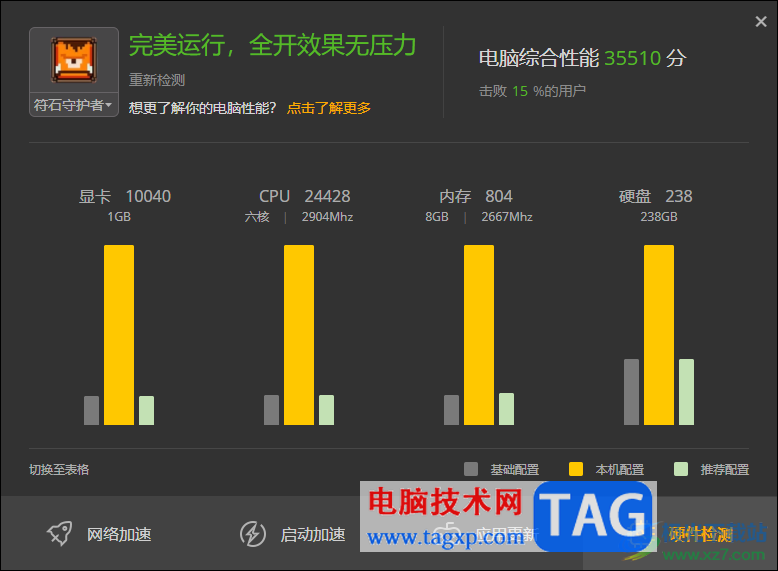
以上就是关于如何使用WeGame进行硬件检测的具体操作方法,狠毒小伙伴在使用WeGame进行运行游戏的时候,担心游戏占用内存太大而无法进行下载安装,那么我们可以按照上述的方法进行检测一下相关的硬件信息即可,感兴趣的话可以操作试试。